Cách tạo đơn hàng kết nối với đơn vị vận chuyển trên GoSOCIAL
Ở phiên bản GoSOCIAL cũ, khi khách mua hàng trên Facebook và Zalo thì cửa hàng chỉ có thể áp dụng hình thức tự vận chuyển, điều này gây nhiều bất tiện cho các nhà bán hàng. Thấu hiểu khó khăn đó của khách hàng, GoSELL bản 3.6 đã cập nhật và tích hợp các nhà vận chuyển GHN / GHTK / AhaMove vào GoSOCIAL.
Từ nay bạn có thể bán hàng trên Facebook, Zalo dễ dàng và bàn giao việc vận chuyển hàng hóa cho các đơn vị vận chuyển uy tín, chuyên nghiệp.
Để tạo đơn hàng, kết nối với các đơn vị vận chuyển trên GoSOCIAL, bạn thực hiện theo các bước sau.
Bước 1: Đăng nhập vào trang quản trị GoSELL theo đường link: https://admin.gosell.vn/login
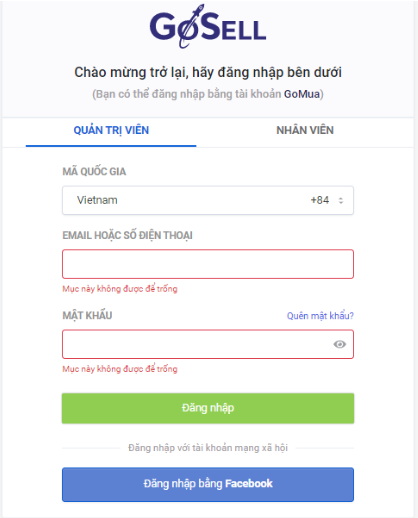
Bước 2: Vào phần GoChat, Chọn “Facebook” => Hội thoại
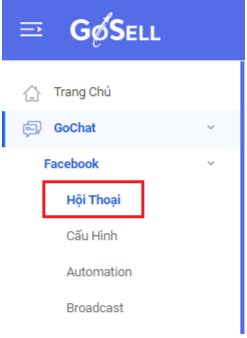
Bước 3: Bạn chọn các đoạn hội thoại ở cột bên trái, (các tin nhắn có chấm than màu đỏ là chưa được trả lời) sau đó trả lời các câu hỏi của khách hàng và nhấn vào nút “ Tạo đơn hàng”
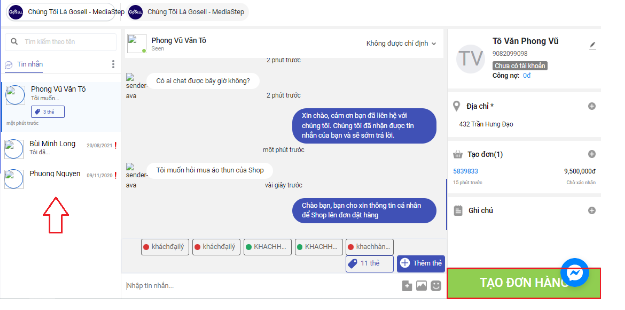
Bước 4: Bạn tìm sản phẩm mà khách muốn mua trong ô tìm kiếm (có thể tìm theo tên sản phẩm, mã SKU và mã vạch)
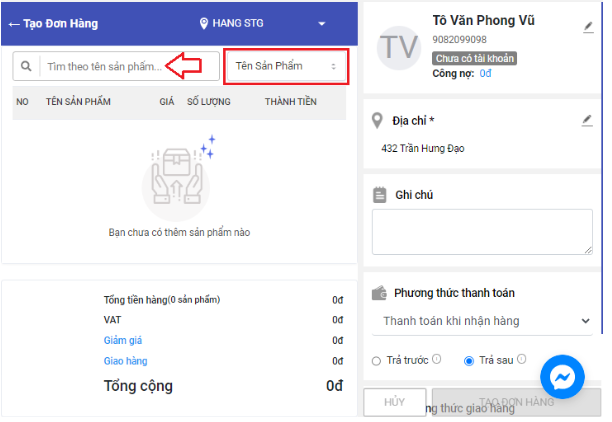
Bước 5: Ví dụ bạn chọn áo thun nam. Sau đó nhấn vào hình bút chì ở cột bên phải, điền các thông tin cá nhân của người mua như: họ tên, giới tính, năm sinh, số điện thoại, email, địa chỉ giao hàng …Cuối cùng điền các ghi chú (nếu có).
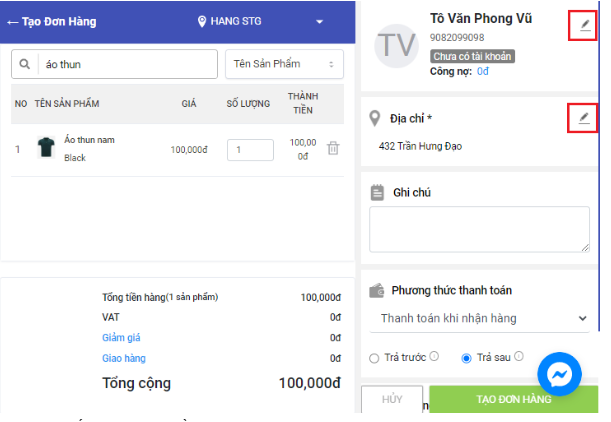
Bước 6: Tiếp theo, bạn điền phương thức thanh toán và phương thức giao hàng (nhấn vào mũi tên). Ở phần phương thức giao hàng, GoSELL đã kết nối vối các đơn vị vận chuyển. Bạn có thể chọn Ahamove xe máy, khi giao hàng ở nội thành Hà Nội và Tp.HCM. Chọn Giao hàng tiết kiệm và Giao hàng nhanh cho các khu vực khác và toàn quốc.
Chú ý: sản phẩm của bạn phải được cập nhật thông tin gói hàng gồm trọng lượng, chiều dài, chiều rộng, chiều cao thì đơn hàng của bạn mới kết nối được với các đơn vị vận chuyển trên GoSOCIAL (nếu không thì bạn chỉ có thể sử dụng hình thức tự vận chuyển).
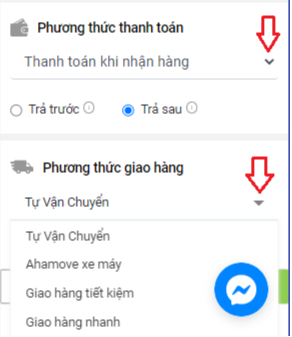
Bước 7: Bạn chọn nhà vận chuyển và mức phí giao hàng tùy theo từng dịch vụ. Sau đó nhấn vào nút “ Tạo đơn hàng”
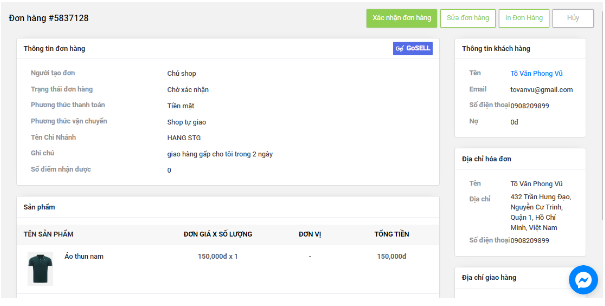
Bước 8: Đơn hàng bạn đã tạo trên GoSOCIAL sẽ được lưu vào phần “ Đơn hàng => Danh sách đơn hàng. Bạn chọn các đơn hàng nào ở trạng thái đang chờ xác nhận. Sau đó vào xác nhận đơn hàng.
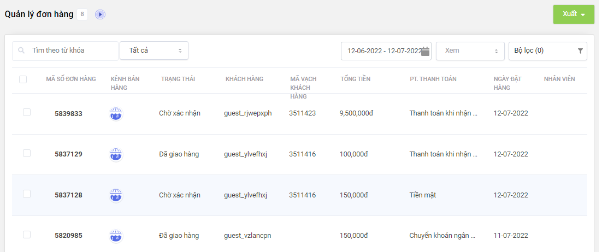
Bạn thực hiện xác nhận đơn hàng, sau đó đóng gói và giao hàng cho đơn vị vận chuyển. Cuối cùng nhấn vào “ đã giao hàng” để hoàn thành quá trình giao sản phẩm đến cho người mua.
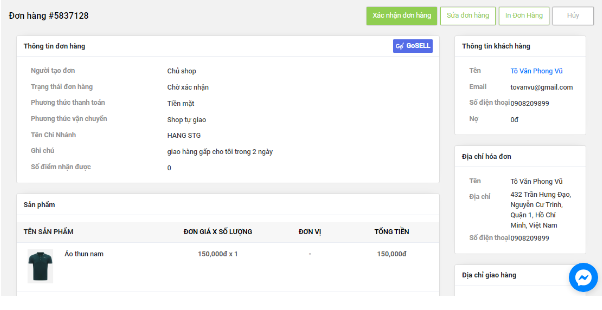
Như vậy qua các bước trên bạn đã biết cách tạo đơn hàng có kết nối với các đơn vị vận chuyển trên GoSOCIAL. Chúc bạn thao tác thành công.

